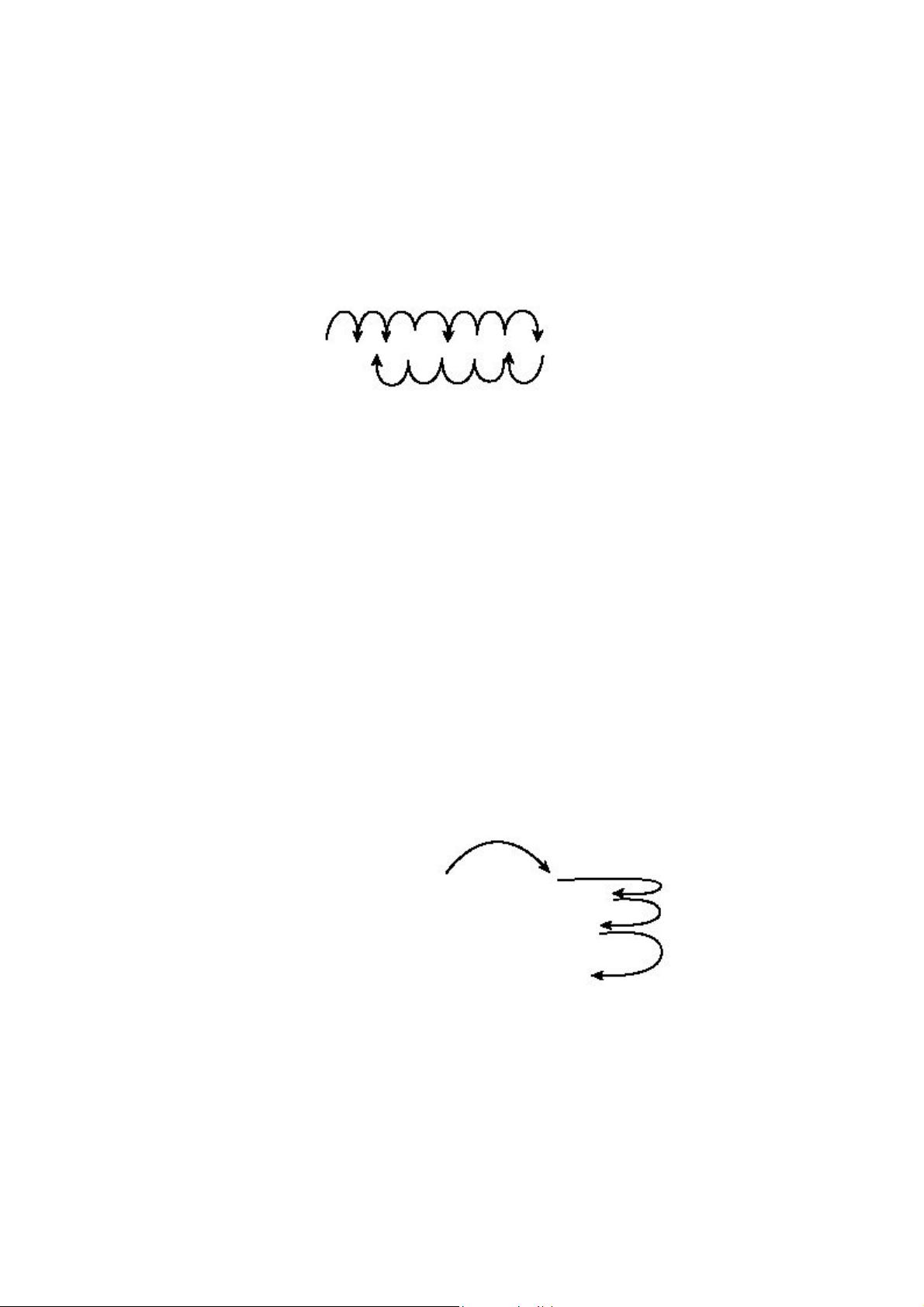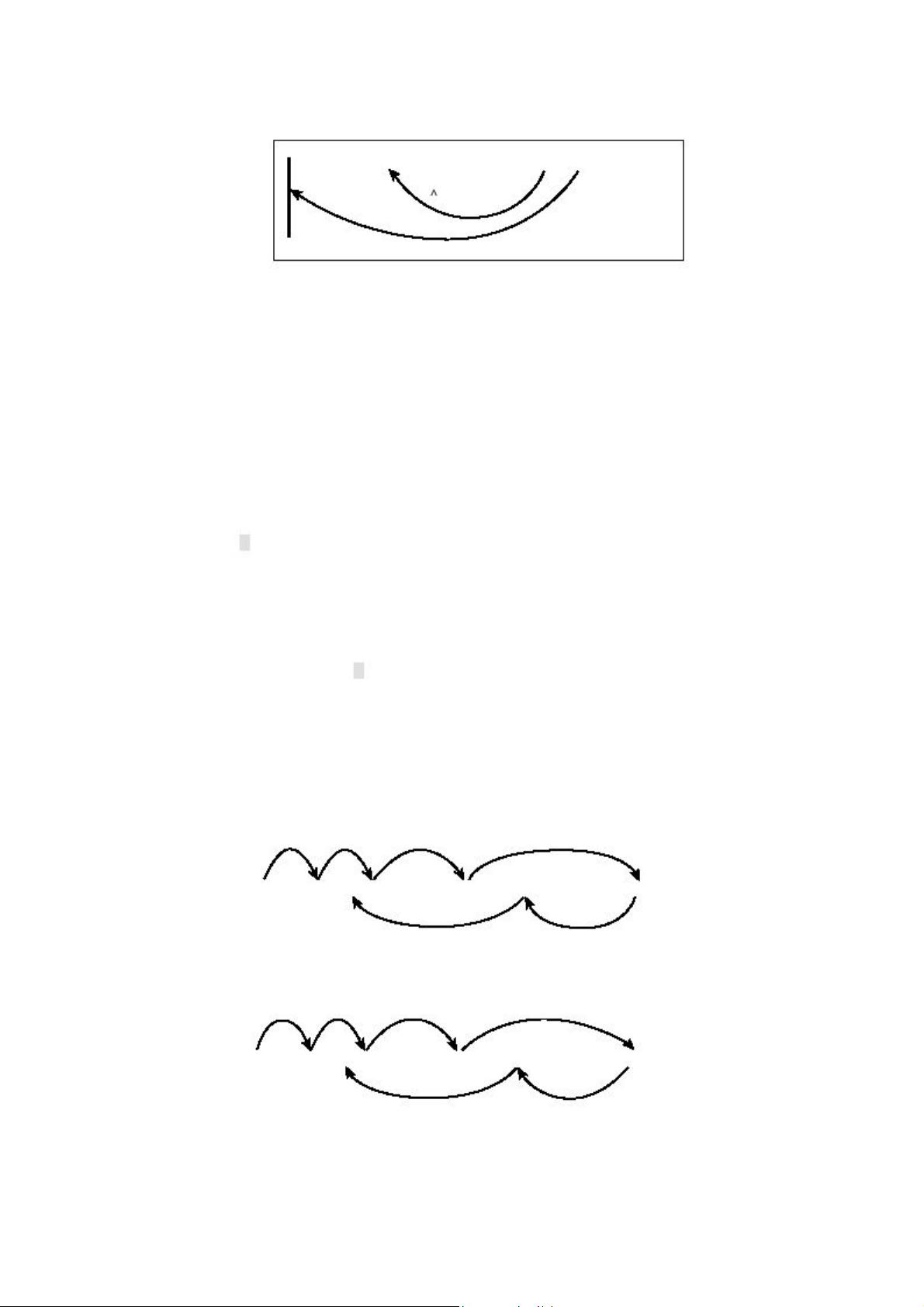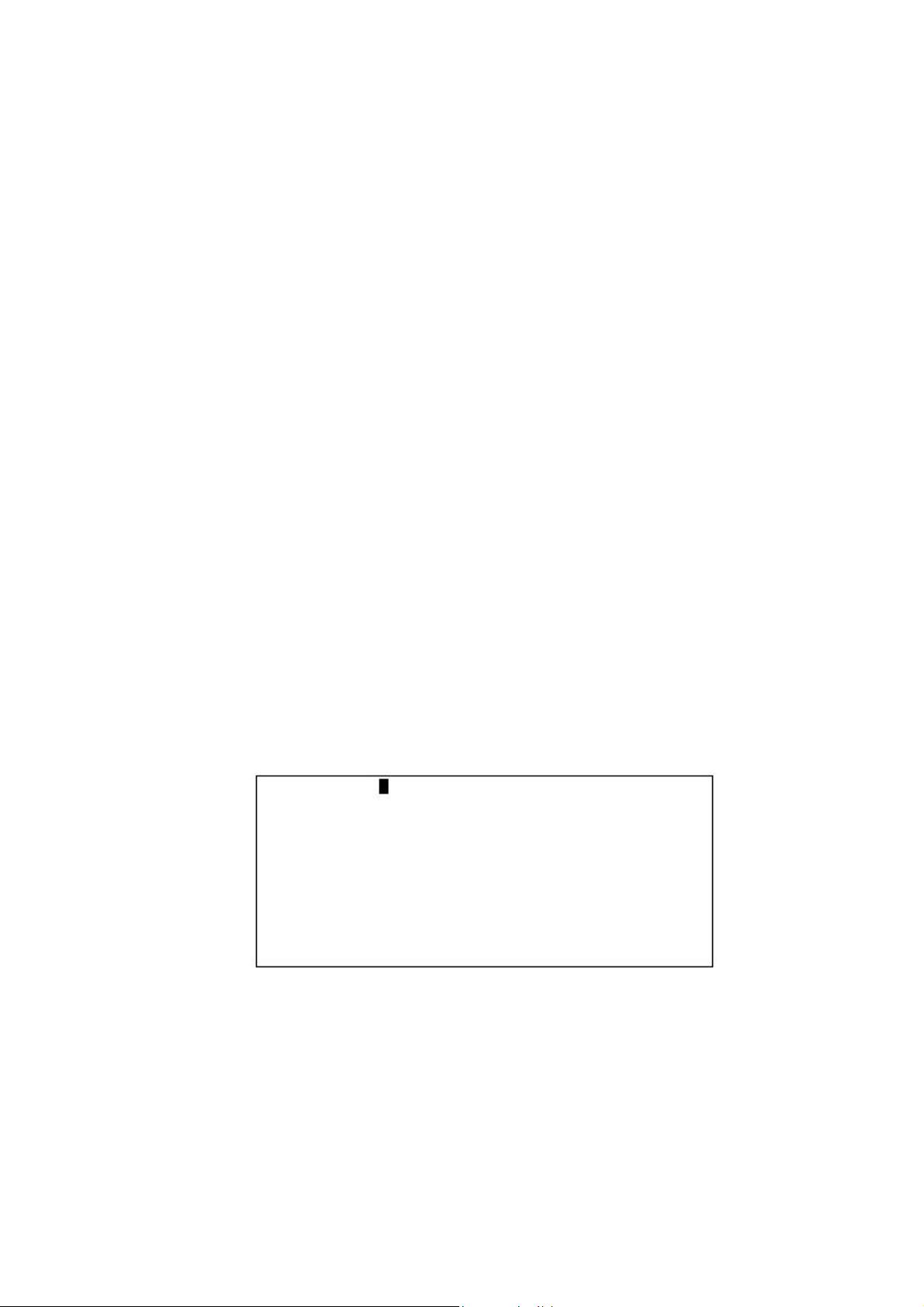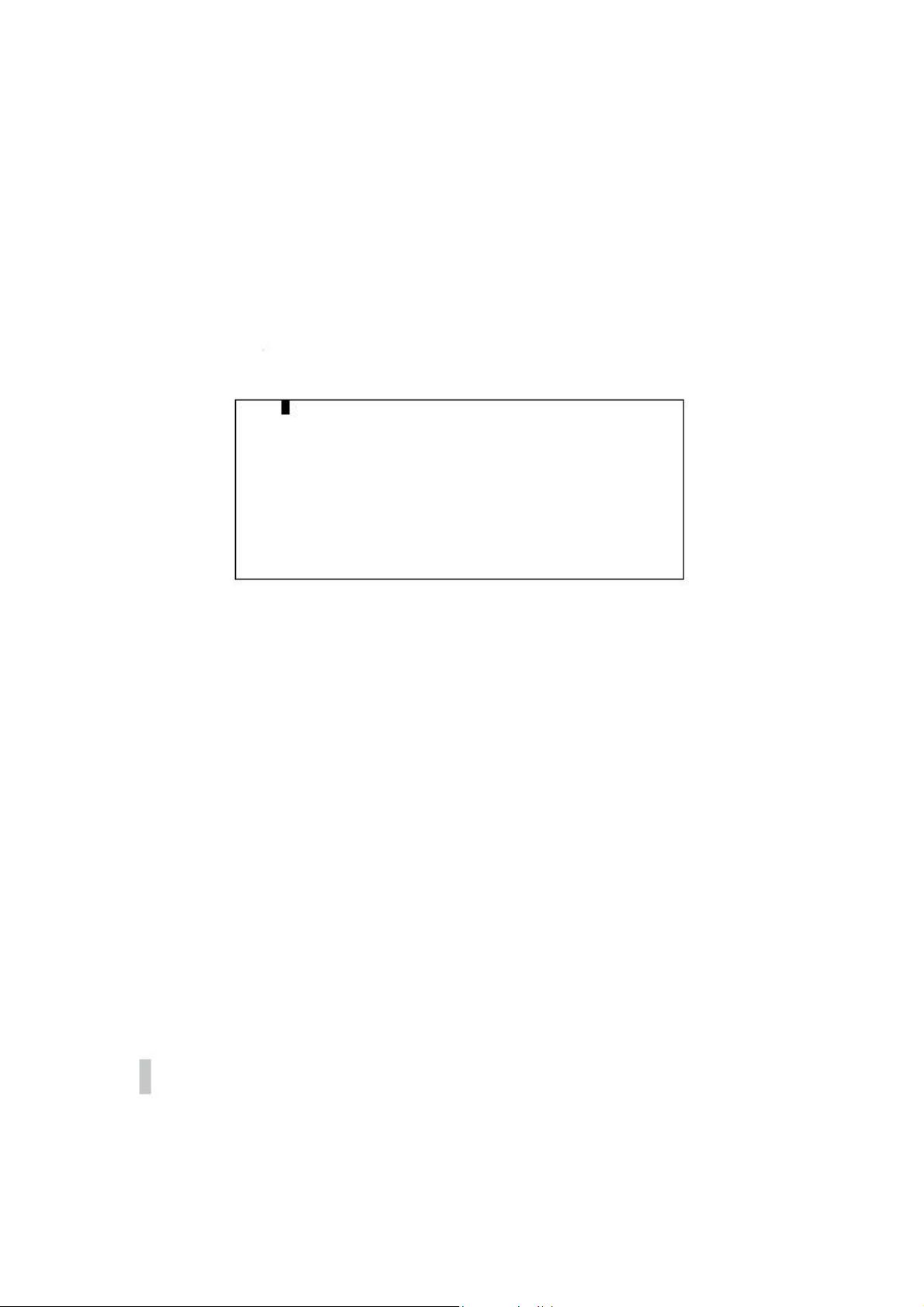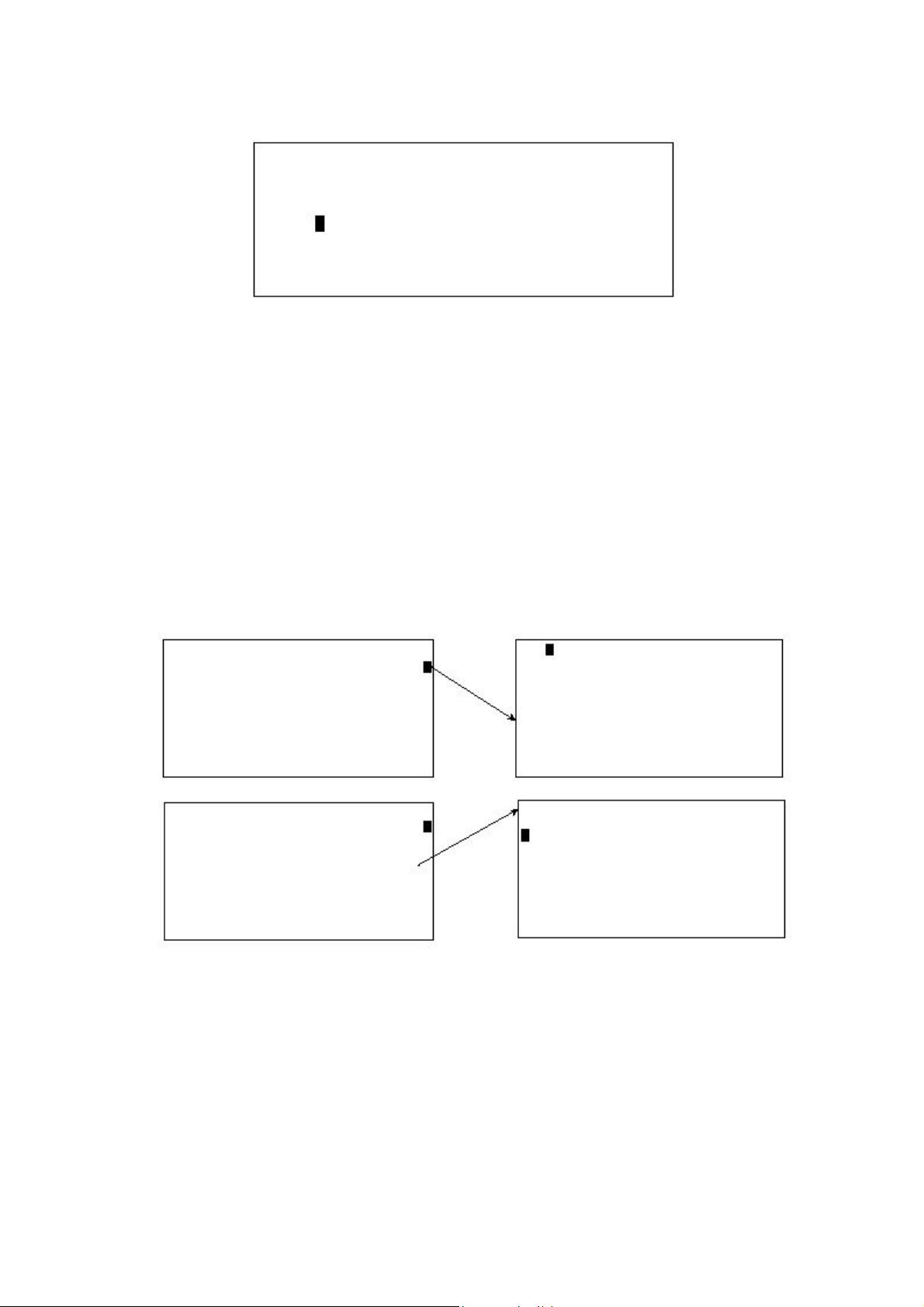Vim编辑器入门教程:基础操作与提升效率
"vim使用手册"
vim是一个非常强大的文本编辑器,以其高效和灵活性著称。它的功能强大,允许用户以最少的按键操作编辑文件。然而,这也意味着对新用户来说,学习曲线较为陡峭。本手册是针对vim的使用指南,特别是英文版,前几章对于高效使用vim至关重要。
**基本编辑**
在开始使用vim之前,了解并掌握基本的编辑命令是必要的。这包括:
1. **基本移动命令**:在vim中,你可以使用`h`(左移)、`j`(下移)、`k`(上移)、`l`(右移)来移动光标,这些都是编辑的基础。
2. **插入和删除文本**:要插入文本,你可以进入插入模式(按下`i`键),然后开始输入;要删除字符,可以使用`x`命令,删除当前光标下的字符,或者使用`dd`删除整行。
3. **获取帮助**:在vim中,你可以通过`:help`命令获取内置的帮助系统,这对于初学者来说极其重要,能解答很多疑惑。
4. **退出编辑器**:退出vim时,你需要在正常模式下输入`:q`来保存并退出,如果未保存修改则使用`:q!`强制退出。
**编辑速度更快**
一旦掌握了基础,你可以进一步学习如何更快地编辑文本:
1. **搜索**:使用`/`进行向前搜索,`?`进行向后搜索,这在处理大量文本时非常有用。
2. **文本块和多文件编辑**:通过可视模式选择文本块,可以批量修改或复制,同时使用`:sp`或`:vs`打开多个文件进行平行编辑。
3. **窗口管理**:使用`Ctrl+w`结合`h`, `j`, `k`, `l`可以切换和管理窗口,提高多文件编辑的效率。
4. **程序员的命令**:例如,`:g`命令可用于全局查找和替换,`:%s`用于在文件中的所有匹配处替换文本。
**更多高级功能**
继续深入,vim提供了更多的高级特性:
1. **基本的缩写、键盘映射和初始化文件**:通过`.vimrc`文件,你可以定义快捷键和自定义的文本缩写,提高个性化和工作效率。
2. **命令模式命令**:如`yy`复制一行,`p`粘贴,`u`撤销,`dd`删除行等,这些都是提高编辑效率的关键。
3. **图形用户界面**:vim也支持GUI模式,对于不习惯命令行界面的用户来说,这是一个友好的选项。
4. **处理文本文件**:包括文件编码、换行符设置等,vim提供了一套完整的工具来处理不同类型的文本文件。
5. **自动完成**:vim支持自动补全功能,减少手动输入,提高编写代码的速度。
6. **自动命令**:利用`autocmd`,你可以设定在特定事件(如打开文件)时自动执行某些命令。
7. **文件恢复和命令行参数**:vim有文件恢复机制,即使意外关闭也能恢复未保存的工作,通过命令行参数可以灵活控制vim的启动行为。
8. **各种其他命令**:如`:source`加载脚本,`:wq`保存并退出等,提供了丰富的编辑控制选项。
** vim 使用手册**不仅涵盖了这些基础知识,还有更多进阶技巧和实用示例,是学习和提升vim技能的宝贵资源。如果你已经掌握了基础,那么深入阅读后续章节将极大地提升你的编辑效率和对vim的掌控能力。在实际使用中,不断实践和查阅帮助文档,会使你逐渐成为一名vim高手。
110 浏览量
点击了解资源详情
点击了解资源详情
2015-04-23 上传
2009-08-11 上传
318 浏览量
272 浏览量
177 浏览量
warking
- 粉丝: 0
最新资源
- Mac高效文件浏览新工具:ActResConvert
- JSP分页与乱码处理的核心知识指南
- Python自动化脚本:使用GithubAction抓取Bing每日壁纸
- 易语言实现的串口调试工具源码解析
- JavaScript实现压缩包子文件供应任务流程
- RFDuino结合Adafruit LSM9DS0实现iOS设备的蓝牙数据传输
- 使用Bootstrap框架的响应式技术博客模板
- LDD源码示例:深入了解Linux设备驱动开发
- X-WRT路由固件合集:适合多种型号与管理
- WEB学生管理系统设计与实现
- Devexpress v18.1 中文语言包发布(非官方版)
- STM32MP157单片机上FreeRTOS任务的动态创建与删除
- 使用Docker部署OctoPrint实现远程安全打印
- vfile-nw: NW.js技术打造的高效文件内容查看器
- FPGA基础设计资料:接口、存储与电源详解
- 动效水纹生成软件:让静态图片展现流动美